1. Pentru a putea configura AutoDj ul ( backup ) trebuie sa va logati in control panelul de radio utilizand userul si parola dvs.
2. Acum va trebui sa creem un playlist si sa uploadam melodiile in playlist pentru a putea configura AutoDj ul. In partea stanga a panoului de control radio click pe AutoDJ Playlist Manager apoi click pe Create a new playlist exact ca in imaginea de mai jos. Creati unul sau mai multe playlist uri sub diferite nume.
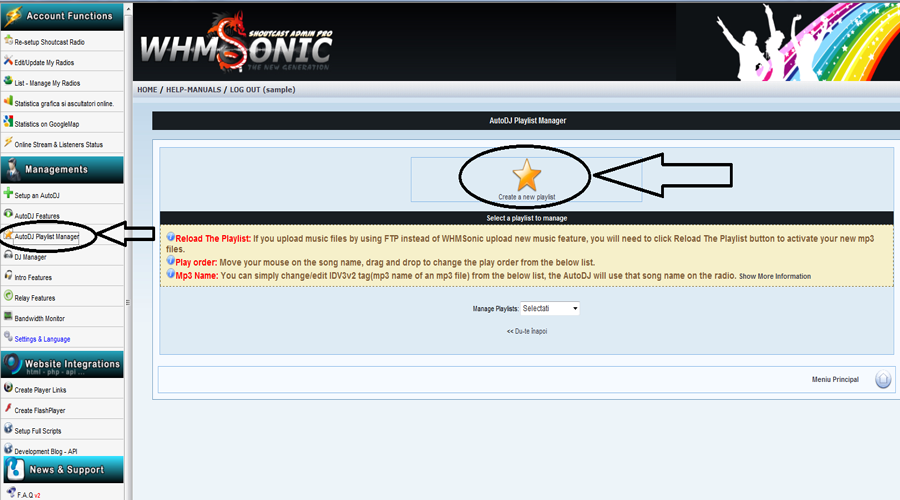
3. Dupa ce ati creat playlist ul click pe Manage Playlists , aici aveti posibilitatea de a uploada direct fisierele in playlist sau cu ajutorul unui client FTP va trebui sa uploadati melodiile in directorul radio/musicbase/nume-playlist.
Daca ati ales prima varianta, exact ca in imagina de mai jos, uploadati melodiile si click peReload The Playlist apoi Activate The Playlist
Daca ati ales a doua varianta, va recomandam sa folositi CuteFTP, o versiune trial o puteti descarca de aici : http://www.cuteftp.com/downloads/cuteftp.aspx . Optiunile de configurare sunt :
Host address : radio.forcesp.ro userul si parola dvs. Dupa ce v-ati logat in cu ajutorul unui client FTP va trebui sa uploadati melodiile in directorul radio/musicbase/nume-playlist . Numele playlist este cel pe care dvs. l-ati ales la pasul nr. 2. Dupa ce ati uploadat melodiile click pe Reload The Playlist apoi Activate The Playlist
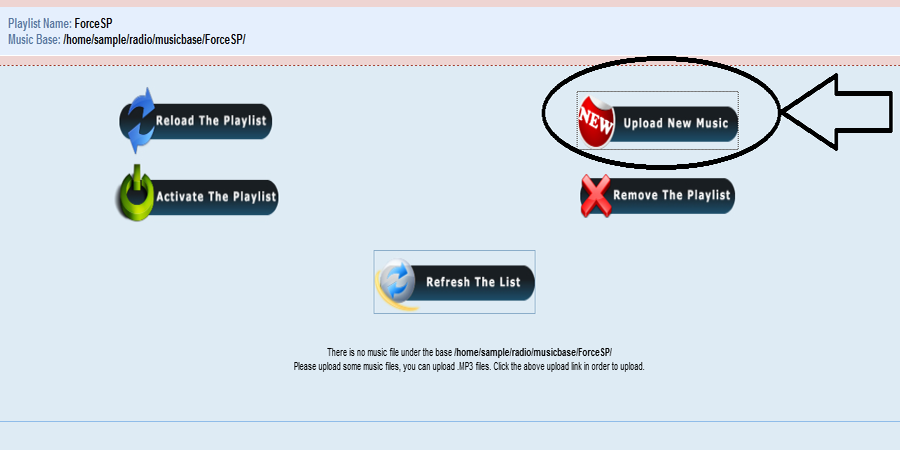
Puteti redenumi fisiereleuploadate, sterge direct din control panel, la fel si ordinea lor, exact ca in imaginea de mai jos.
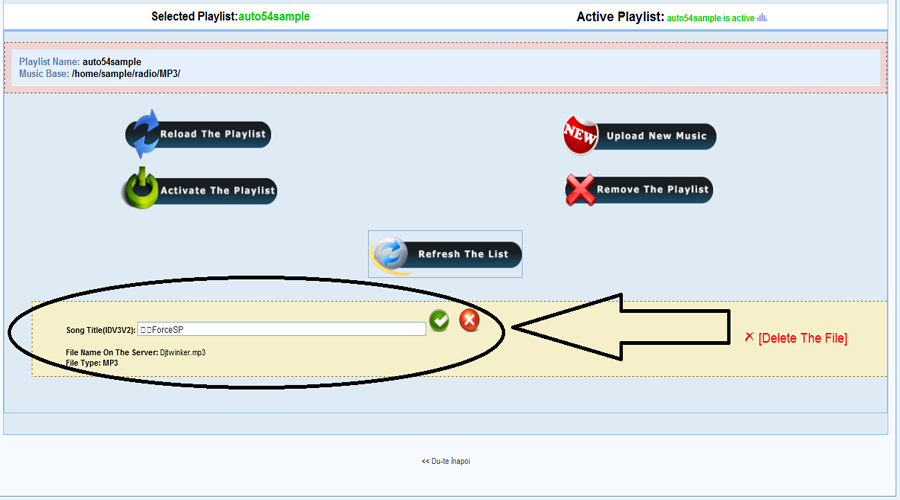
4. Pentru a configura Auto Dj ul, dupa ce ati creat Playlist ul si ati uploadat fisierele, click pe Setup an AutoDJ ( 1 ) , completati datele necesare ( 2 ) :
Aici va trebui sa selectati ce tip de emisie doriti AAC+ sau MP3
Titlu : Titlu Radio
URL : url Radio
Genul : Genul de Muzica
Magazia MP3 : Alegeti Playlistul Creat de dvs.
Apoi click pe Setup sau CONFIGURARE ca in imaginea de mai jos la numarul 3.
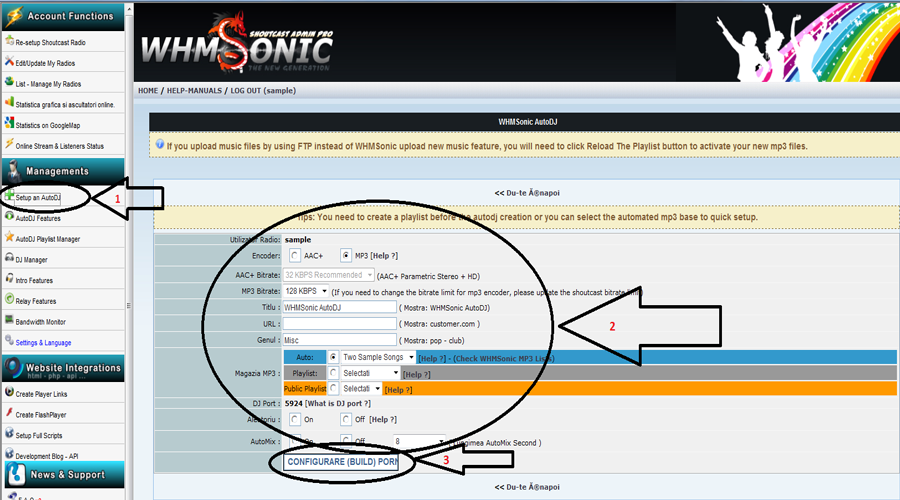
Daca ati urmat tutorialul pas cu pas si ati setat totul conform indicatiilor,dupa ce faceti click pe butonul Start Build o sa primiti mesajul: "AutoDJ Setup Completed Successfully." aceasta insemnand ca backupul a fost setat corect si a pornit.
Puteti urmari si un tutorial video accesand pagina : www.forcesp.ro/autodj.html
Daca aveti orice intrebari sau daca putem ajuta in vreun un fel, va rugam sa nu ezitati sa ne contactati.
Suport : http://www.forcesp.ro/client/knowledgebase.php
Zona Clienti : http://www.forcesp.ro/client/

